Sicuramente in più di un'occasione abbiamo avuto bisogno di un programma con cui prendere appunti velocemente sul nostro computer, senza bisogno di cercare carta e matita per scriverli. Sulla nostra Windows 10 PC abbiamo il famoso Blocco note, che permette di scrivere testo in chiaro, che può essere utilizzato per un momento specifico. Ma se abbiamo bisogno di avere tutte le nostre note e note ben archiviate e organizzate, possiamo optare per uno strumento come NoteUomo , di cui parleremo oggi.
NotesMan è un programma completamente gratuito e compatibile con Windows che non ce lo permetterà prendere tutti i tipi di note e annotazioni per mantenere i nostri compiti ben organizzati. Questo software ci permette di scrivere e gestire tutti i tipi di annotazioni in testo semplice come elenchi, articoli, promemoria, frammenti, ecc. Tutte le annotazioni che facciamo possono essere modificate, eliminate e organizzate rapidamente e facilmente, tutte dallo stesso programma, senza dover disporre di diversi file individuali.
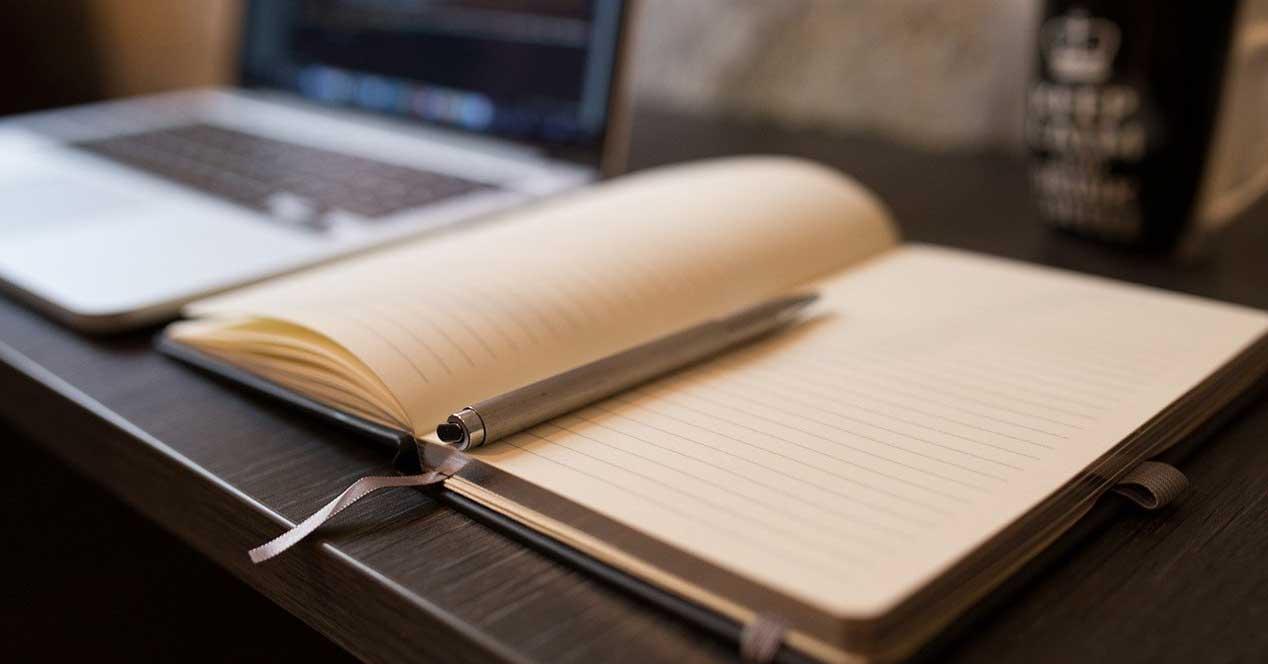
Tra le sue caratteristiche principali possiamo evidenziare la possibilità di creare diversi gruppi per organizzare le nostre attività, il cui contenuto può essere facilmente modificato tra i gruppi. Possiamo anche spostare le note da un gruppo a un altro e trova ciò di cui abbiamo bisogno attraverso il suo motore di ricerca del titolo. Inoltre, possiamo cercare il testo nelle note, salvare le note automaticamente ed eseguire il software su qualsiasi dispositivo da allora non necessita di installazione, e possiamo prendere i nostri appunti e visualizzarli da qualsiasi computer.
Crea e gestisci rapidamente le tue note
Una volta eseguito il programma, appare il suo menu principale con un'interfaccia semplice, anche se completamente in inglese , che può essere un problema per alcuni utenti. Nell'interfaccia abbiamo una barra degli strumenti, una barra di ricerca e un menu.
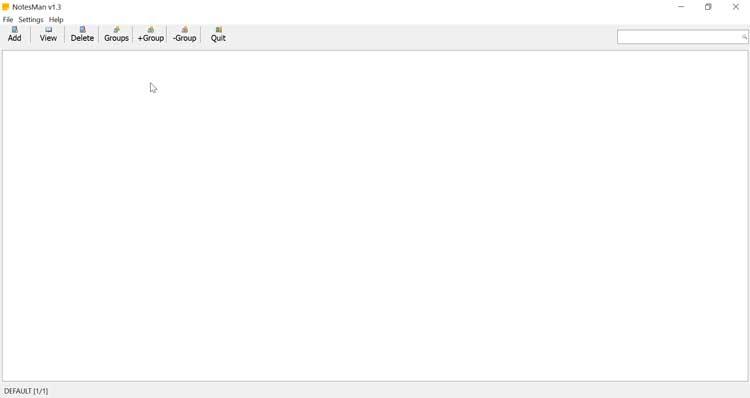
Per iniziare a scrivere una nota non possiamo farlo direttamente dalla sua interfaccia vuota, ma dovremo farlo aggiungi una nuova nota , utilizzando il pulsante "Aggiungi". Successivamente, appare una nuova finestra che è l'editor di testo NotesMan in cui dobbiamo aggiungere un titolo in alto. Se facciamo clic sull'area vuota della finestra, possiamo iniziare a scrivere le nostre note.
Aggiungi, modifica note e organizzale per gruppi
L'applicazione ci consentirà di tornare indietro e correggere facilmente eventuali errori. Se facciamo clic con il pulsante destro del mouse nell'editor, un file abbastanza standard menu di scelta rapida appare, ad eccezione dell'opzione "Cancella" che ci permette di rimuovere tutto il contenuto della nota. Una volta terminata la nota, faremo clic sul pulsante "Salva" per salvarla. A quel punto apparirà nel menu principale. Per chiudere la nota, basta premere la "X" in alto a destra. NotesMAn salva tutte le nostre note come file di testo separati all'interno dello stesso gruppo. Sebbene possa sembrare che questi file non abbiano un'estensione, è possibile aprirli con Blocco note di Windows e modificarne il contenuto.
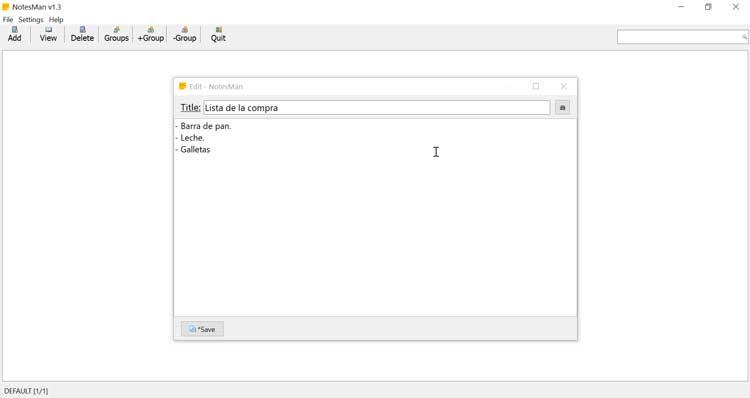
Nella parte in alto a destra dell'interfaccia troviamo il file barra di ricerca , da dove possiamo filtrare il contenuto delle nostre note in base al tuo titolo. Questo è qualcosa che può essere utile quando abbiamo l'intera interfaccia piena di note e vogliamo trovarne rapidamente una in particolare.
Attiva il salvataggio per evitare di perdere le tue note
Una cosa che dobbiamo tenere a mente è che NotesMan non ci avvisa quando proviamo a chiudere una nota che non abbiamo salvato , che può farci perdere una grande quantità di dati se non stiamo attenti. Per risolverlo, dobbiamo attivare il salvataggio automatico . Per fare ciò, dobbiamo andare nella scheda "Impostazioni" e fare clic su "Preferenze" per aprire una nuova finestra, dove dobbiamo attivare l'opzione "Auto Know notes onExit" (salvare le note prima di uscire).
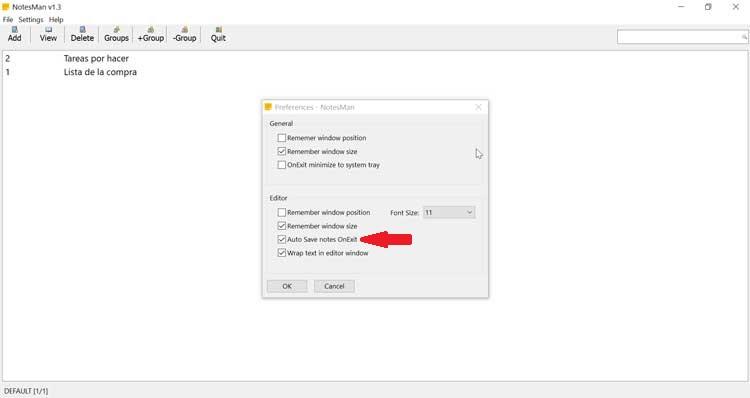
Se vogliamo visualizzare o eliminare qualsiasi nota possiamo usare le icone nella parte superiore di "Visualizza" e "Elimina". Abbiamo anche gli strumenti di gruppo (Gruppi) che ci aiuteranno a organizzare le nostre note. Possiamo utilizzare le icone "+ Gruppo" o "-Gruppo" per creare o eliminare i nostri gruppi. Per spostare una nota in un gruppo, non ci resta che cliccarci sopra con il tasto destro e selezionare il gruppo a cui vogliamo inviarla.
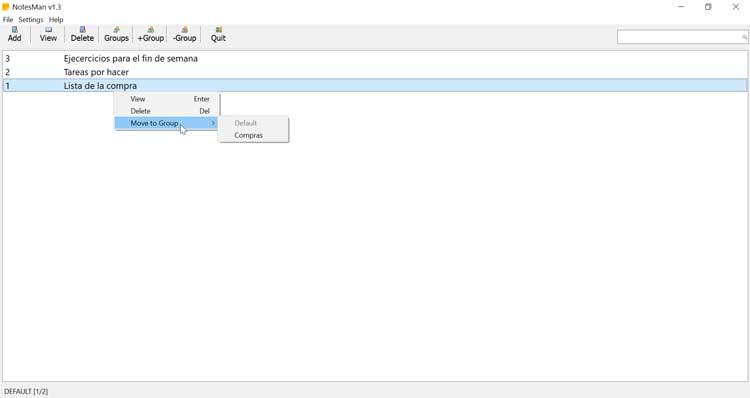
Come scaricare NotesMan gratuitamente
NotesMan è un file "gratis" e programma open source con il quale possiamo creare e gestire i nostri appunti e che possiamo scaricare direttamente dal file GitHub pagina . In esso dovremo andare nella sezione “Download” che vedremo proprio in fondo alla pagina. È compatibile con il sistema operativo Windows nelle sue versioni di XP, Vista, 7, 8, 8.1 e 10 sia per sistemi a 32 bit che a 64 bit.
Inoltre, è un file portatile applicazione , quindi non vuole alcun tipo di installazione, quindi non modifica il registro di Windows e può essere eseguito da qualsiasi dispositivo di archiviazione esterno che colleghiamo al PC come una pendrive, un disco rigido esterno o una scheda di memoria. La sua ultima versione disponibile è 1.3.1 e corrisponde a ottobre 1, 2020 , quindi ha una buona politica di aggiornamento dal suo sviluppatore.
Alternative a NotesMan
Se stiamo cercando uno strumento per creare, modificare e organizzare le nostre note, proponiamo un paio di alternative a NotesMan da tenere in considerazione.
QOwnNotes
È un'app per note accessibile per file di testo normale. La sua caratteristica principale è che le note possono essere sincronizzate tramite desktop o dispositivi mobili con applicazioni come deCloud o Nextcloud, oltre che con ownCloud Notes per modificare le nostre note sul web. Consente inoltre la possibilità di poter organizzare i nostri appunti attraverso cartelle e sottocartelle, che possono essere collegate tra loro per ottenere una struttura più ampia. Scarica QownNotes gratuitamente dal suo file sito web .
Fantasma
Con questo editor di testo possiamo creare e modificare testi in modo semplice, personalizzandone l'aspetto tramite temi. Ci offre anche la possibilità di personalizzarlo con il tuo tema e dargli un aspetto unico. Ghostwriter si distingue per avere una caratteristica interessante come la possibilità di visualizzare e utilizzare il codice HTML nella sua interfaccia, che sarà molto utile sia per i programmatori che per i web designer, e che lo rende uno strumento da tenere in considerazione. Noi possiamo scaricalo gratuitamente dalla pagina GitHub.